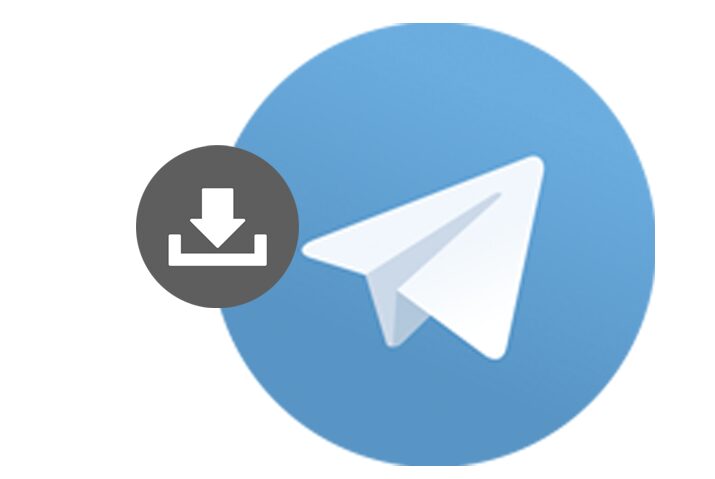➡️ БЫСТРАЯ НАВИГАЦИЯ ПО МАТЕРИАЛУ
О, черт! Вы случайно написали своей девушке, чтобы она разошлась, когда вы были полностью пьяны прошлой ночью? И, к вашему шоку, когда вы сегодня утром проверяете свой телефон, вы чуть не умираете от ужаса, потому что не можете отменить отправку сообщения, иначе ваша девушка рассердится на вас. Ну, я попробовал это приложение под названием ‘Телеграмма, ‘и вы можете легко скачать Telegram на свой телефон или ноутбук.
Telegram — это удобное приложение, в котором вы можете редактировать сообщения вы отправили так, чтобы мои получатели не заметили их в течение 48 часов с момента отправки. И его преимущества на этом не заканчиваются. Это бесплатное программное обеспечение для связи, в котором вы можете пользоваться сквозным шифрованием. видео вызов, голосовой вызов, а также обмен сообщениями. Вы можете поделиться бесчисленное количество изображений, документы, в которых есть невероятные хранение до 1,5 ГБ на файл, контакты, ваш локации, а также даже музыка!
Telegram — это ваше решение для обмена мгновенными сообщениями с гораздо большим количеством возможностей, чем в других приложениях для обмена сообщениями. Вы можете создавать групповые чаты до 200 человек. Как это круто! Можете ли вы использовать другие приложения в качестве облачного хранилища? Но Telegram может быть вашей лучшей альтернативой для хранения ваших больших документов. В этой статье я расскажу, как скачать Telegram на телефон и ноутбук;
Как скачать приложение Telegram на свой телефон
Скачать приложение Telegram на свой телефон — такая легкая задача.
Все, что вам нужно сделать, это зайти в соответствующий магазин приложений на вашем устройстве, перейти в строку поиска и выполнить поиск «Telegram». Синий значок, который появляется первым в вашем списке, — это искомый Telegram. Щелкните «Установить» или «Получить». После того, как ваш Telegram был загружен, вам нужно будет подписаться на свои данные, и все готово.
Если вы все еще не знаете, как загрузить приложение Telegram на свой телефон, вы можете выполнить следующие действия:
Шаги по загрузке Telegram на свой телефон Android

Загрузить Telegram на свой телефон Android стало еще проще. Если вы хотите загрузить последнюю версию Telegram на свой телефон Android, вы можете выполнить следующие действия:
Шаг 1. Зайдите в Play Маркет
Откройте Play Store на своем телефоне Android и перейдите в поле поиска.
Шаг 2. Введите «Telegram» в поле поиска.
Введите «Telegram» в поле поиска и нажмите на синий значок с бумажным самолетиком.
Шаг 3. Нажмите «Установить».
После того, как вы выбрали Telegram, вы увидите зеленую кнопку «Установить». Нажмите на нее и подождите, пока она установится. Поскольку Telegram занимает всего 24 МБ на вашем телефоне, вы можете загрузить его в кратчайшие сроки.
Шаги по загрузке Telegram на свой iPhone

Для всех тех iPhone, кто считает, что большинство приложений недоступно для них в AppStore, есть хорошие новости. Вы также можете загрузить Telegram на свой iPhone, выполнив все следующие действия:
Шаг 1. Зайдите в App Store
Откройте App Store на своем iPhone.
Шаг 2: перейдите к значку поиска на панели вкладок
Щелкните значок поиска в правом нижнем углу панели вкладок.
Шаг 3. Введите «Telegram» в строку поиска
Введите «Telegram» в строку поиска. Вы получите список других приложений с тем же именем, но выберите первое в этом списке, с синим значком.
Шаг 4. Нажмите «Получить»
Теперь, когда вы выбрали точное приложение, нажмите синюю кнопку «Получить». Не волнуйтесь, вам не нужно долго ждать, пока Telegram загрузится на ваш iPhone.
Шаг 5: Нажмите «Открыть»
Нажмите на «Открытым» а также «Начать обмен сообщениями»!
Теперь вы всего в одном шаге от самого быстрого приложения для обмена сообщениями.
Шаги по загрузке Telegram на Windows Phone
В наши дни Windows Phone — такое редкое устройство. Вы тот редкий человек, у которого есть проблемы с доступом ко всем наградам, которые есть у других пользователей телефонов? Но получить доступ к Telegram на вашем телефоне с Windows совсем не сложно. Вы также можете загрузить Telegram на свой телефон с Windows, выполнив следующие действия:
Шаг 1. Откройте Магазин Windows Phone.
Убедитесь, что ваша учетная запись Microsoft активирована. Сначала проведите пальцем влево и откройте Магазин Windows Phone.
Шаг 2: нажмите кнопку поиска
После открытия магазина нажмите значок поиска в нижней средней части экрана телефона.
Шаг 3. Введите «Telegram» и введите
Теперь введите «Telegram» и выберите ввод.
Шаг 4: выберите Telegram из списка
Выберите Telegram из списка.
Шаг 5: Выберите Установить
Теперь, когда вы уже открыли приложение «Telegram», выберите «Установить» в левом нижнем углу экрана.
Шаг 6: выберите Разрешить
Telegram запросит у вас разрешение на доступ к вашей информации и функциям на вашем телефоне.
Нажмите «Разрешить»
Шаг 7: дождитесь завершения процесса установки
После того, как вы нажали «Разрешить», дождитесь завершения процесса установки.
Шаг 8: выберите просмотр
Теперь, когда вы уже установили Telegram, нажмите «Просмотр», чтобы открыть приложение в главном меню вашего Windows Phone.
Шаги по загрузке Telegram APK на свой телефон
APK расшифровывается как Android Application Package, что означает, что APK может работать только на устройствах Android. Часто приложение может быть недоступно в вашем Android PlayStore, а иногда вам просто нужен APK для будущих усилий. Вот как можно скачать APK для Telegram:
Шаг 1. Зайдите в свой браузер.
Откройте свой обычный браузер на телефоне Android.
Шаг 2. В адресную строку вставьте страницу Telegram APK Pure.
Теперь в адресной строке вставьте страницу Telegram APK Pure и вперед.
Шаг 3. Прокрутите вниз и нажмите «Загрузить APK».
Теперь прокрутите вниз и нажмите на файл «Загрузить APK».
Шаг 4: Установите загруженный файл
По завершении загрузки файла перейдите в папку, в которую вы загрузили APK-файл Telegram, и установите его. Дайте доступ к установке файла.
Как скачать Telegram на ноутбук
Вы относитесь к тому типу людей, которые обмениваются сообщениями или звонят вашим друзьям из вашего офиса? Или вам нравится использовать облачное хранилище на своем ноутбуке? В таких ситуациях вы можете использовать Telegram на ноутбуке. Я собираюсь объяснить, как вы можете загрузить Telegram на свой ноутбук, следуйте инструкциям, указанным ниже, в зависимости от вашего устройства:
Шаги по загрузке Telegram в Windows 10

Вы когда-нибудь чувствовали, что вам трудно загрузить какое-либо программное обеспечение на свой компьютер? Тем не менее, загрузить Telegram в Windows так же просто, как загрузить Telegram на свой iPhone или Android-устройства.
Вы можете скачать Telegram для Windows всеми следующими способами:
Шаг 1: перейдите на официальный сайт Telegram
Из любого веб-браузера на вашем устройстве перейдите на официальный сайт Telegram.
Шаг 2. Нажмите «Получить Telegram для Windows».
После посещения официального сайта Telegram нажмите синюю кнопку «Получить Telegram для Windows».
Шаг 3. Дождитесь загрузки
После того, как вы закончите, щелкнув значок «Получить Telegram для Windows», Вам придется дождаться полной загрузки установки.
Шаг 4. Нажмите «Настройка» и нажмите «Выполнить».
Когда вы загрузили полную установку, появится диалоговое окно с вопросом, хотите ли вы запустить этот файл с помощью два варианта: Запустить а также Отмена. Нажмите на опцию «Запустить».
Шаг 5. Разрешите программе вносить изменения на вашем компьютере
После того, как вы нажмете «Запустить»Вы также получите диалоговое окно, хотите ли вы, чтобы Telegram внес изменения на вашем компьютере. Вы получите два изображения: ‘Да’ а также ‘Нет’. Нажмите на да и ждать!
Шаг 6: Зарегистрируйтесь
Теперь откройте недавно загруженное программное обеспечение Telegram. После этого шага все, что вам нужно, это зарегистрированный номер мобильного телефона. Зарегистрируйтесь со своим номером мобильного телефона, и вы получите OTP-код на свой телефон.
Шаг 7. Введите OTP-код на вашем ПК.
Вашим последним шагом будет ввод кода, который вы получите на телефоне, на ваш ПК с Windows.
Поздравлениес! Теперь все в порядке!
Шаги по загрузке Telegram для Mac

Скачать Telegram для macOS снова очень просто. Наличие Telegram на вашем MacBook может оказаться очень полезным. Ниже приведены шаги, которые вы можете выполнить, чтобы загрузить Telegram для macOS:
Шаг 1: перейдите на официальный сайт Telegram для Mac
Перейдите на официальный сайт Telegram для MacOS для ПК.
Шаг 2. Нажмите «Получить Telegram для Mac».
Зайдя на официальный сайт Telegram, нажмите синюю кнопку «Получить Telegram для macOS».
Шаг 3: дождитесь загрузки
Как только вы нажмете кнопку «Получить Telegram для macOS», вам придется немного подождать, пока вы не начнете стандартный процесс загрузки.
Шаг 4. Начните процесс загрузки
Теперь вам нужно переместить загруженное программное обеспечение Telegram в папку приложений. После этого Telegram доступен для открытия.
Шаг 5. Откройте настольное приложение Telegram
Откройте приложение Telegram Desktop, и вам будет предложено указать свой номер телефона.
Шаг 6: Зарегистрируйтесь
Зарегистрируйтесь в Telegram, указав свой номер телефона. Тогда вы получите OTP-код на свой телефон.
Шаг 7. Введите OTP-код на вашем MacBook
Это последний шаг настройки MacBook Telegram. Вам нужно будет ввести OTP-код со своего телефона на MacBook.
Шаги по загрузке приложения Telegram с помощью эмулятора (с использованием стороннего разработчика)
Вы всегда думаете, что версии определенных приложений для Windows или Mac не очень удобны? Но те же приложения, которые вы запускаете на своих мобильных телефонах, намного лучше их? С Telegram то же самое. Мобильные приложения Telegram настолько компактны.
Почему бы вам не скачать Telegram с помощью эмуляторов? Эмулятор — это определенная компьютерная система, которая спроектирована так, чтобы вести себя так же, как и другие системы. Например, если вам не нравится какое-либо компьютерное программное обеспечение, вы можете загрузить его мобильную версию и использовать мобильную версию определенного приложения на своем ноутбуке.
Вы можете загрузить эмуляторы на свой ноутбук и сразу же начать пользоваться различными мобильными приложениями. Ниже приведены различные эмуляторы, которые вы можете загрузить на свой ноутбук, чтобы использовать приложение Telegram на своем устройстве:
Поскольку мы использовали стороннее приложение Bluestacks в наших окнах для загрузки приложения Telegram, вот шаги, которые вы можете выполнить, если хотите использовать Bluestack. В противном случае вы можете прочитать инструкции на экране, чтобы получить телеграмму с помощью другого эмулятора;
Загрузите приложение Telegram с помощью эмулятора Bluestacks
Шаг 1. Откройте программное обеспечение BlueStacks.
После того, как вы загрузите программное обеспечение BlueStacks на свой ноутбук, дважды щелкните значок BlueStacks, чтобы открыть его.
Шаг 2. Нажмите «Магазин Google Play» в BlueStacks.
Теперь перейдите в Google Play Store из BlueStacks.
Шаг 3. Войдите в свой магазин Google Play
Войдите в свою учетную запись Google, и теперь ваша учетная запись Google PlayStore откроется.
Шаг 4. Введите «Telegram» в поле поиска.
Введите «Telegram» в поле поиска и выберите первый синий значок в списке.
Шаг 5. Нажмите «Установить».
После того, как вы нашли Telegram, нажмите кнопку «Установить».
Часто задаваемые вопросы (FAQ)
Приложение Telegram бесплатное?
Да, приложение Telegram абсолютно бесплатное, вам не нужно платить ни копейки за использование каких-либо его специальных функций.
Приложение Telegram занимает много места в хранилище?
Конечно нет! Приложение Telegram занимает всего около 24 МБ памяти вашего телефона и 40,4 МБ памяти вашего ноутбука. Это настолько хорошо продуманное компактное приложение.
Каков предел размера файла для Telegram?
Максимальный размер файла для Telegram — 2 ГБ. Ранее максимальный размер файла составлял 1,5 ГБ.
Заключение
Telegram — это мгновенный и бесплатный инструмент, с помощью которого вы можете пользоваться всеми преимуществами общения, будь то обмен сообщениями, голосовые и видеозвонки или даже обмениваться файлами. В отличие от других коммуникационных приложений, где вы вряд ли можете редактировать отправленные сообщения, Telegram дает вам право редактировать отправленные сообщения в течение 48 часов после их отправки. А облачное хранилище — это вишенка на вершине. Вы можете скачать его на свой телефон или ноутбук всеми описанными выше способами.
Поскольку Telegram совместим со всеми устройствами с меньшим объемом памяти, вы можете мгновенно загрузить Telegram на свой телефон и ноутбук с помощью браузеров или из магазинов приложений. Так что в другой раз, когда вы будете писать своей девушке в пьяном виде, не забудьте использовать Telegram!
Кроме того, если вам нужны полезные руководства по Telegram, перейдите на Советы Telegram.
Спасибо, что уделили время чтению этой статьи !!